¿Qué hacer cuando Google Play no funciona?


Probablemente alguna vez hayas experimentado problemas con Google Play Store. O bien la aplicación se ha bloqueado, se ha parado o quizás has recibido algún mensaje de error a la hora de descargarte aplicaciones. Los conflictos son varios y todos igual de molestos, pero hay algunos consejos que puedes seguir cuando Google Play no funciona.
Problemas más comunes con Google Play Store
Hay varias pistas que no dicen que Google Play Store no está funcionando como debería. Por supuesto, lo más obvio es que la aplicación no se abre. Pero puedes encontrar otros problemas como los que se enumeran a continuación:
- La descarga no comienza (permanece en 0%)
- Google Play Store se queda en "Cargando ..."
- Google Play Store se abre pero no aparece nada.
Los errores pueden ser muchos y variados. En el siguiente artículo hemos elaborado una lista con los más comunes y sus soluciones:
Accede rápidamente a las soluciones:
- Borrar el caché de Google Play
- Borrar los datos de Google Play
- Desinstalar actualizaciones de Google Play
- Borrar caché de Servicios de Google Play
- Activar Administrador de descargas
- Borrar tu cuenta Google y volver a registarla
- Restauración de datos de fábrica de todo el smartphone
- Configura la hora de tu smartphone
- Desactiva el proxy o el VPN
- Ponlo en modo avión
- Suprime el fichero hosts.txt (root)
Borrar el caché de Google Play
En la mayoría de casos solo necesitas vaciar el caché de la aplicación Google Play Store. Este es un área de almacenamiento que contiene temporalmente archivos y datos para ser recuperados rápidamente sin que tengas que descargarlos otra vez de internet, como por ejemplo imágenes de tus aplicaciones y otros datos de configuración.
Para vaciarlo solo tienes que ir a Ajustes > Aplicaciones > Google Play Store. Una vez dentro de la información de la aplicación, en Android 5.1.1 e inferiores, encontrarás un botón donde pone 'Borrar Caché'. A partir de Android 6.0 tenemos que dar un paso más y entrar en 'Memoria' y aquí sí encontraremos el botón para 'Borrar memoria caché'. Esto podría ayudar a que tu Google Play se ejecute como el primer día.
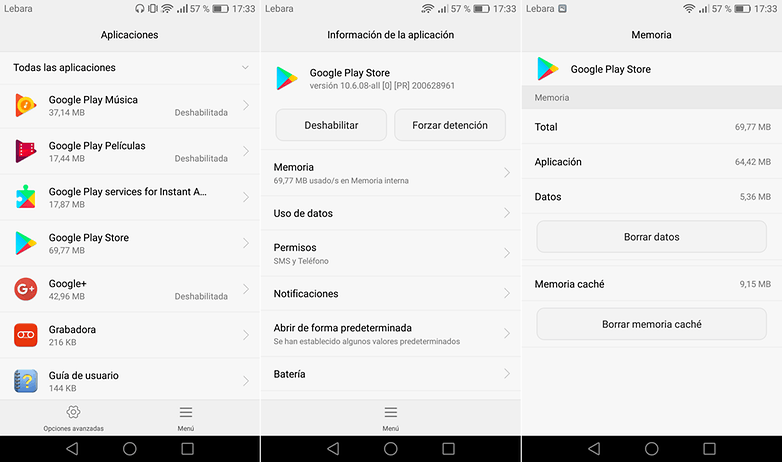
Borrar los datos de Google Play
Si el primer paso no ha funcionado, puedes probar a borrar los datos de Play Store. Es exactamente el mismo recorrido que antes, pero en lugar de 'Borrar memoria caché' tendrás que presionar 'Borrar datos'. Con esta opción eliminarás toda la información de configuración que se había guardado en la aplicación.
Desinstalar actualizaciones de Google Play
Este truco también puede ayudar. A veces una actualización puede hacer que Google Play Store esté fuera de control, tiene entonces bastante sentido desinstalar las actualizaciones. Se consigue entrando en 'Ajustes' y como antes en 'Aplicaciones' buscar la de Google Play.
Pulsando la opción Menú (tres rayas horizontales en la parte inferior de la pantalla) veremos la opción de 'Desinstalar actualizaciones'. Esto hará que la aplicación vuelva a la versión original, es decir, a la que se instaló por primera vez en tu smartphone. Puede que con la versión antigua no funcione bien los servicios de Google y debamos actualizar de todos modos.
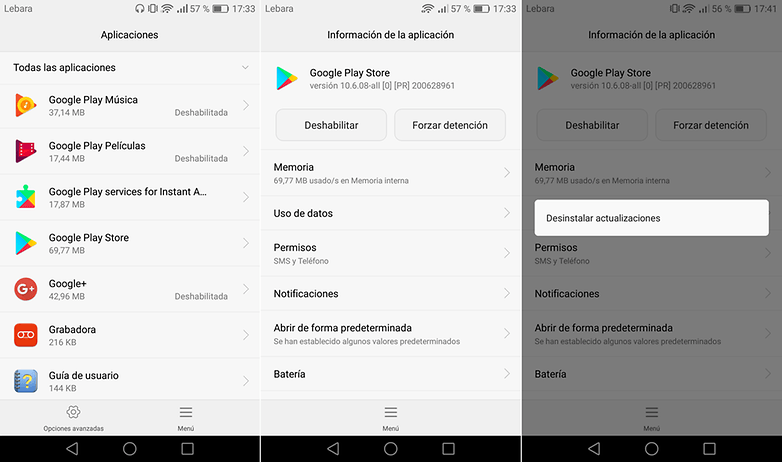
Borrar caché de Servicios de Google Play
Si aún así no funciona, deberás probar a hacer el mismo truco y vaciar el caché de Servicios de Google Play . Esta es una app que se necesita para poder instalar aplicaciones; es quien hace la magia detrás de Play Store. Deberás seguir los mismos pasos, pero en lugar de seleccionar la aplicación Google Play Store elige Servicios de Google Play: Ajustes > Aplicaciones > Servicios de Google Play
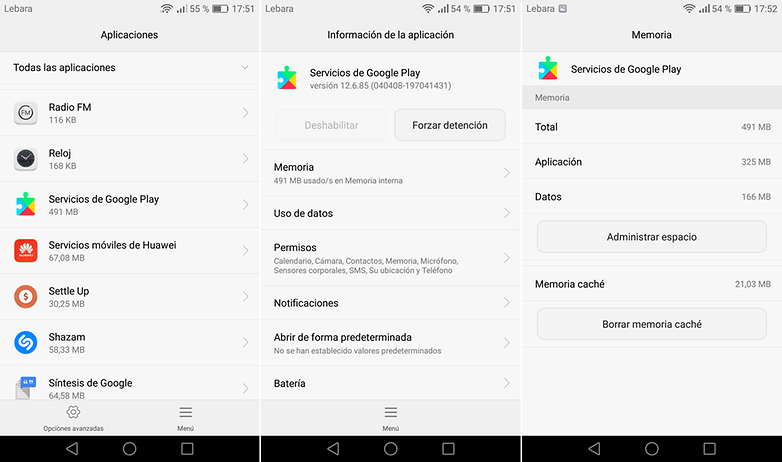
Activar Administrador de descargas
Si has desactivado el Administrador de Descargas, Google Play Store no funcionará más. Para recuperarlo ve a Ajustes > Aplicaciones y busca la aplicación que se llama 'Descargas'. Entra en la información de la aplicación y luego pulsa en 'Habilitar'. Si este botón solo te da la opción de 'Deshabilitar' no te preocupes, significa que el administrador de descargas sigue estando activo.
Borrar tu cuenta Google y volver a registrarla
Abrimos los ajustes de tu smartphone, pero esta vez vamos a Cuentas elije la opción Google y selecciona la cuenta que usas para Google Play. Pulsa el botón de Eliminar Cuenta. Confirma tu selección y reinicia tu smartphone. Una vez que se ha encendido completamente, restablece tu cuenta de Google. Vuelve a Ajustes > Cuentas > Añadir cuenta > Google, e introduce tus datos.
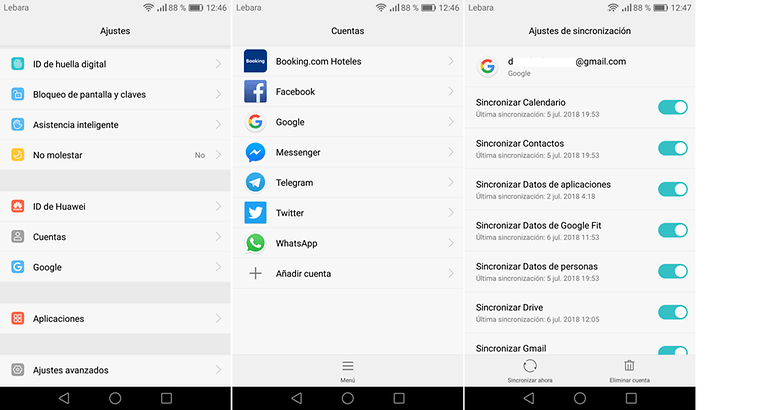
Restauración de datos de fábrica de todo el smartphone
Si has probado todas las soluciones anteriores y aún así no has tenido éxito, puede que tengas que recurrir a una opción más drástica, la solución final: restaurar datos de fábrica. Pero ten muy claro que perderás todos los datos, por lo que es realmente importante que antes de hacer esta restauración hagas una copia de seguridad de toda la información que contiene tu smartphone. Si no sabes como hacerlo, lee esta guía para hacer backup.
Para restaurar los datos de fábrica solo tienes que acceder a Ajustes, luego a la opción Ajustes avanzados y buscar la última opción que es Copia de seguridad / restablecer. Una vez dentro pulsaremos Restaurar datos de fábrica. Es posible que en función del teléfono que tengas, el restaurar datos de fábrica esté en un lugar diferente. El smartphone se restaurará por completo y volverá a ser lo que era la primera vez que lo encendiste. Una vez que el proceso se haya completado, podrás configurarlo como antes.
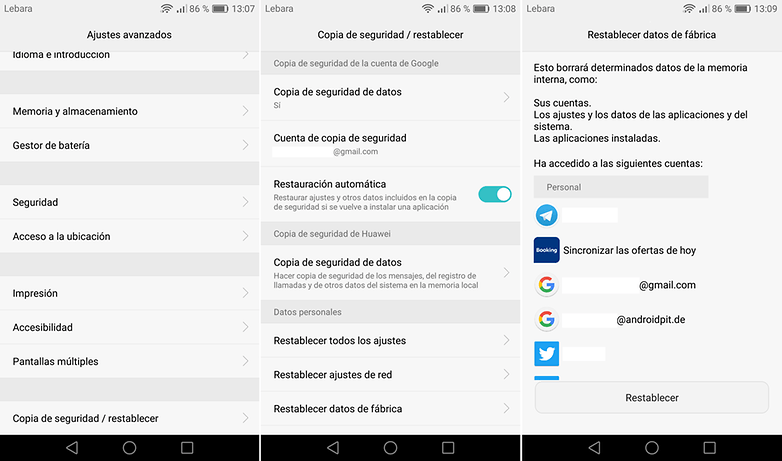 Último recurso.
/ © NextPit
Último recurso.
/ © NextPit
Configura la hora de tu smartphone
Si el Play Store no funciona incluso después de todos estos consejos, comprueba la hora y la fecha de tu Android y corrígelos si es necesario. Algunos procesos requieren la hora de acuerdo con la ubicación. Así que establece la hora correcta de acuerdo a donde estés. Ve a Ajustes > Ajustes adicionales > Fecha y hora.
Desactiva el proxy o el VPN
Google Play Store a veces no funciona bien con proxies y VPNs. Intenta ver si es de ahí de donde viene este problema. Si has activado un proxy o VPN, probablemente sepas cómo desactivarlo, pero como recordatorio: ve a Ajustes > Wi-Fi > Ajustes adicionales. Deshabilita cualquier VPN u otras aplicaciones que estén habilitadas en tu Android.
Ponlo en modo avión
Algunos usuarios han explicado en varios foros que activar el modo avión y luego desactivarlo resuelve el problema y reinicia la tienda Play Store. No pierdes nada por probar...
Suprime el fichero hosts.txt (root)
Si eres un usuario avanzado y tienes root en Android, abre tu navegadores de archivos con derecho a root. Navega hasta el archivo root/system/etc. Localiza el archivo hosts.txt y elimínalo. Ten cuidado, no hagas ninguna locura cuando toques los archivos del sistema.
Comprueba tu conexión a internet
A veces la solución más sencilla es lo más efectiva. Comprueba que tu conexión WiFI o de datos funciona perfectamente. Así que no dudes en apagar o encender tu señal WiFi.
Esperamos que estos consejos y trucos te hayan ayudado a salir de esta situación. Si tienes otros consejos, dínoslos en los comentarios, estaremos encantados de compartirlos con todos.
¿Te ha dado alguna vez problemas Google Play? ¿Conoces más soluciones sencillas?








para descargar la ultima vercion recomiendo que lo descarguen de playstore.gratis/descargar el apk
Muchas gracias. Pensé que perdería mis datos pero todo fue más sencillo. Mil gracias.
Muchas gracias. Busqué por muchos sitios algún consejo de como solucionar el problema de que no me abría la.apk, y aquí lo encontré. Gracias. Muchas gracias
Después de hacer todo y q nada funcionará mi problema era q tenía activado los datos en roaming desactive y listo todo solucionado
Muchas gracias su comentario me sirvió de mucho, solucionado el problema.
Lo que hice fue buscar en Internet servicios de google play.apk, instalarla y fin del problema
Muchas gracias. Me fue útil!
Si Me Acuerdo Ya Hace Mucho Tiempo En El Año 2013 Cuando Tuve Mi Primer Android Era Un BLU Una Vez Tuve Un Problema Con La Play Store No Me Dejaba Entrar Me Ponía Un Cartel Que Tenía Ver Con Los Servicios De Google Play Store Fui Al Navegador y Me Informe Y Los Hice Era Borrar Los Datos O Creo que El Caché Y Su
Después Volvió A Funcionar A Lo Primero Me Costo Mucho Hacerlo Solo
Tengo un tv box tomate, no corre el Google play
A veces los servicios del Google play no dejan borrar los datos porque el cartelito de los servicios de Google play no funcionan no dejan y te devuelven a la pantalla donde estan las listas de apicaciones para borrar en almacenamiento y a mi me salian a cada rato ese mensaje y con otras aplicaciones en la misma igual el launcher es un dolor de testiculos andar agreglando este problema
Me está pasando lo mismo en estos momentos T_T. No sé qué hacer U.U
Pregunta en el foro:
https://www.androidpit.es/foro
Hola, hice todos los pasos que se indican, inclusive restaure a valores de fabrica pero cuando apago el cel. al otro dia al encenderlo me ocurre lo mismo, la verdad ya no se que hacer.
muchas gracias. ise todos los pasos y aora ya funciona paly store.
Yo creo que lo mejor es crearte otra cuenta de google , desinstalar Google Play y volverlo a instalar
Despues de rootear el Parrot Asteriod Smart.
He conseguido instalar la APP de Play Store en mi navegador
El problema es que cuando la activo me dice que debo dar de alta una cuenta de correo o configurar una nueva
He configurado dos cuentas pero no me da la opción de seleccionar una
Se la sale de la aplicación y no tengo opción de asignarle una, con lo cual no me funciona
Pregunta en el foro:
https://www.androidpit.es/foro/recientes
En mi Android TV (Lolipop) no existe la opción de desinstalar actualizaciones de google play, al final he instalado aptoide para poder actualizar e instalar aplicaciones.
Muy buena esta información gracias siempre es útil ya que esta aplicación suele fallar.
Creo que da tantas vueltas en eso de verificr tu cuenta que ya me harte, hace un año dejo de funcionar, asi que tengo que actualizar las apps de manera manual, buscando si las apps tienen una actualizacion. En el movil tengo 3 cuentas, en una tablet tenia 2... raro pero cuando borre una cuenta en esa tablet y quedo solo la principal todo volvio a la normalidad (es decir que si quiero que ande debo borrar mis cuentas que uso en el trabajo).
El colmo es que mientras no podes verificar tu cuenta no podes actualizar youtube o lo mas jodido, gmail con sus actualizaciones de seguridad, jajaajaj, me mata esto de que con tanta burocracia terminen complicando tanto todo...